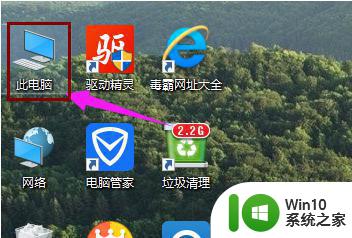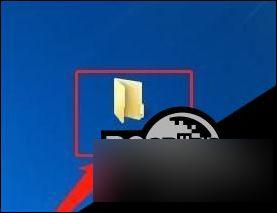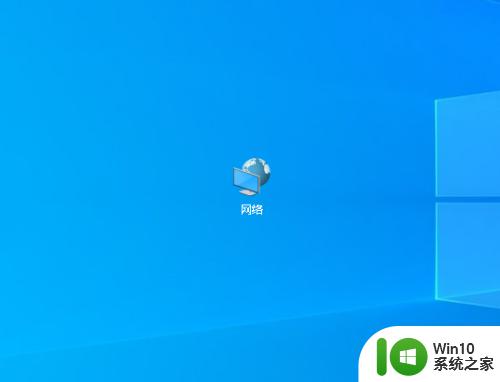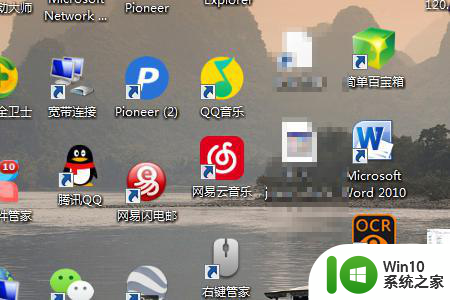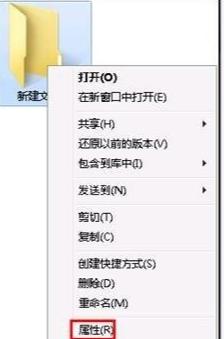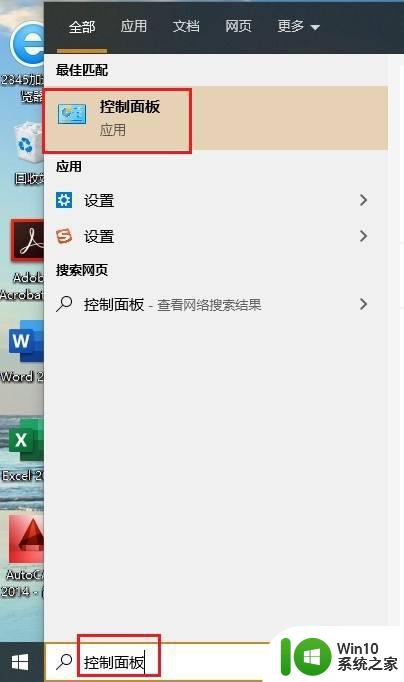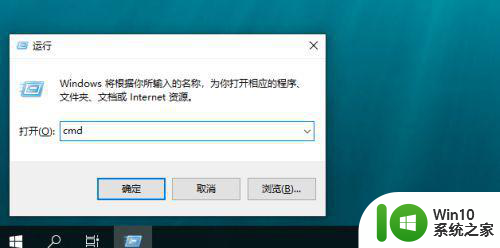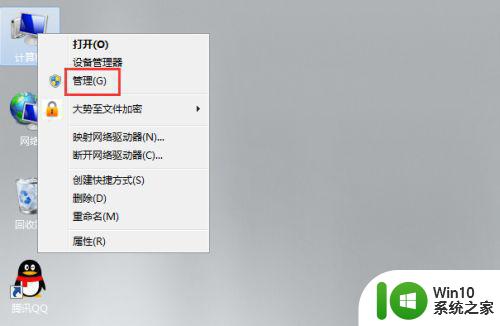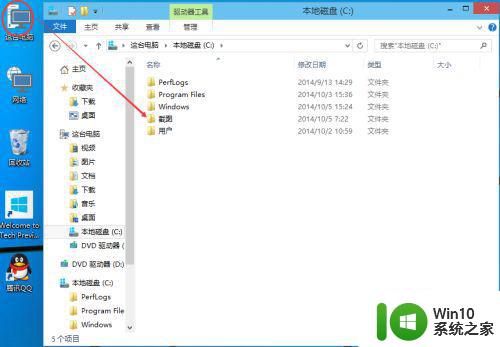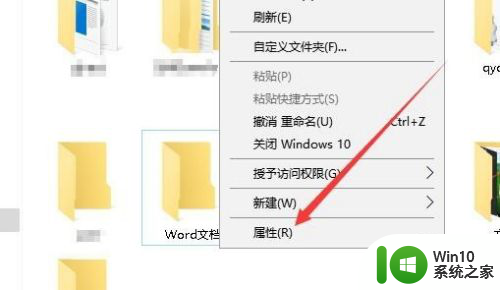win10设置共享文件夹步骤 win10系统如何设置共享文件夹
更新时间:2023-02-14 17:00:25作者:jiang
在使用win10硬盘版电脑办公的过程中,很多用户都需要进行一些文件之间的传输,而为了能够提高办公效率,有些用户会在win10电脑局域网下将文件设置成共享模式,能够方便多人进行浏览,可是win10设置共享文件夹步骤呢?下面小编就给大家介绍一篇win10系统如何设置共享文件夹。
具体方法:
1、双击Win10系统桌面上的“此电脑”;
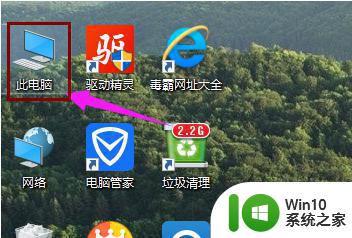
2、找到要共享的文件夹;
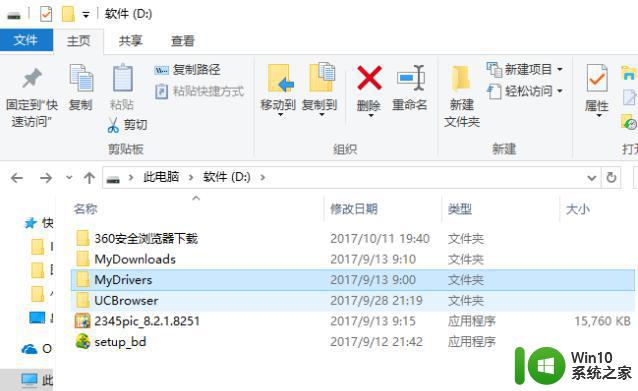
3、鼠标右键要共享的文件夹,将鼠标移动到“共享“上,点击“特定用户”。
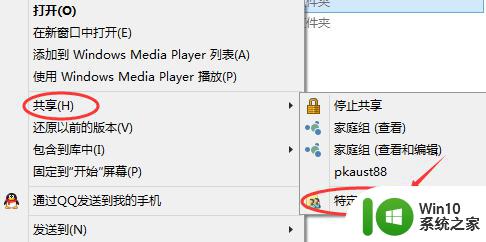
4、弹出文件共享窗口,点击下面的向下箭头,可以打开下拉共享用列表。
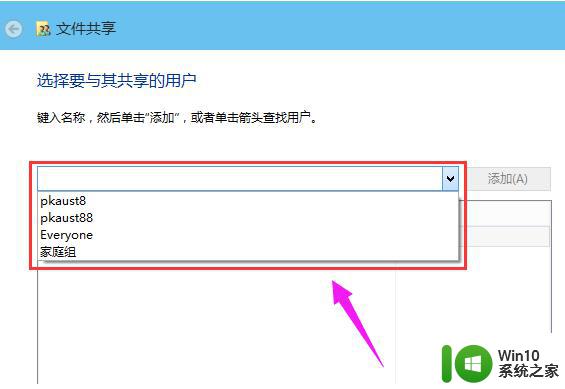
5、选择要共享的用户,点击添加。
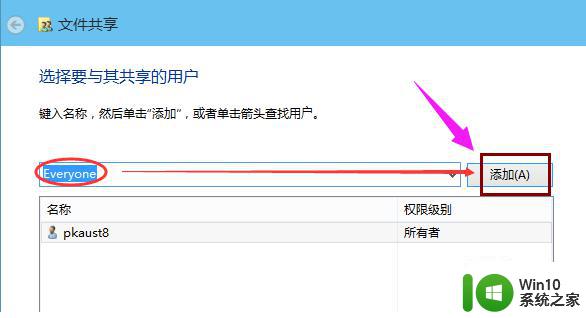
6、共享的用户就可以在底下的方框里看到;
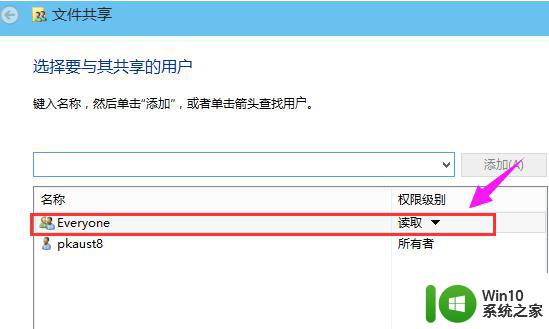
7、点击底下方框的权限级别向下箭头,可以设置权限;
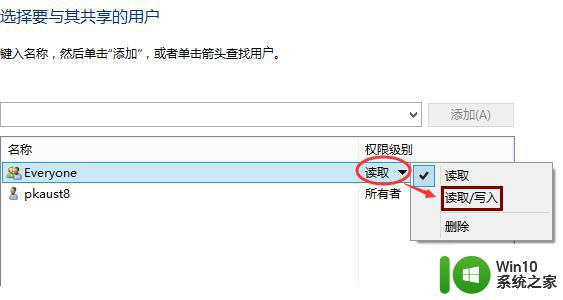
8、设置好后,点击共享。
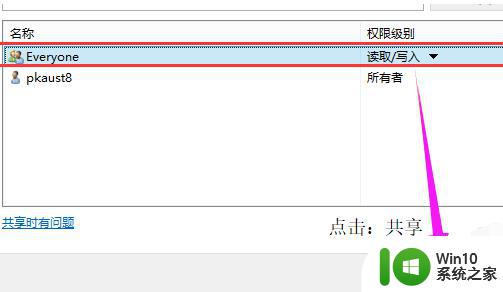
9、系统共享文件夹中,等待几分钟;
10、系统提示共享文件夹设置成功,点击完成。
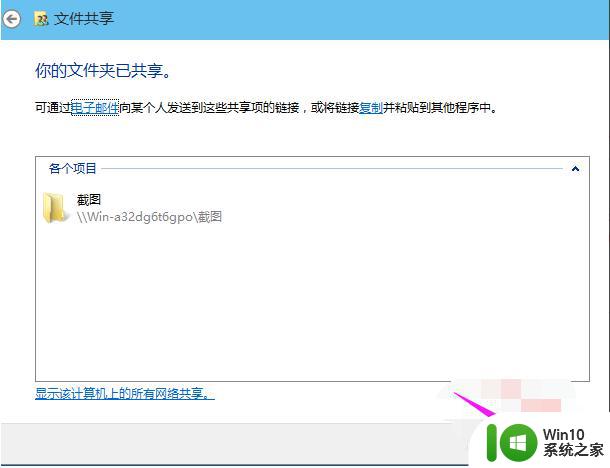
以上就是有关win10系统如何设置共享文件夹了,还有不清楚的用户就可以参考一下小编的步骤进行操作,希望能够对大家有所帮助。